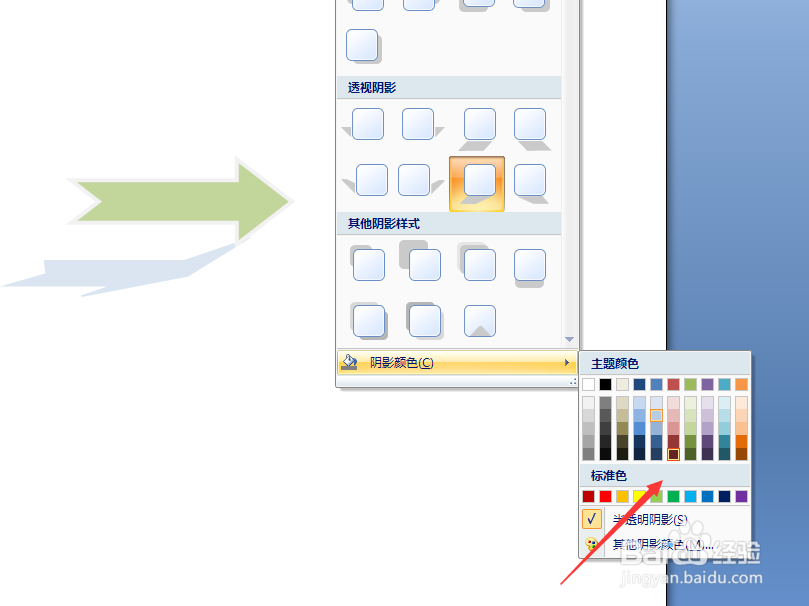1、打开您电脑里面的word软件,进入到主页面。

2、点击word上面的菜单“插入”里面的“形状”。

3、您会得到一个下拉菜单,里面有很多图形选项,就像图示这样。选择一个自己喜欢的图形点击一下。

4、在word的页面拖动鼠标,得到这样一个图形。想变大、变小、变宽、变窄拖动鼠标就可以调整。
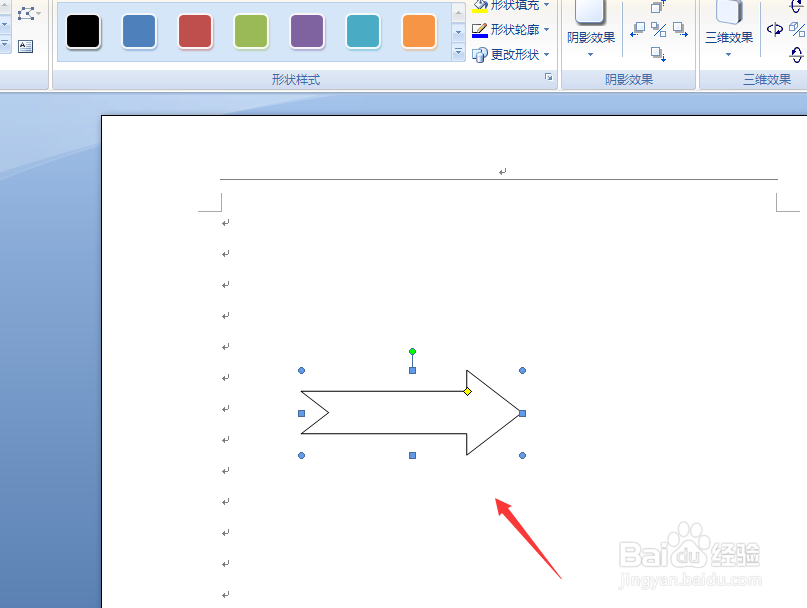
5、您会发现菜单栏发生了变化,形状填充,点一下,选择一个喜欢的颜色再点一下,您会发现刚才键入的图形填充颜色发生了变化。您也可以选择下面的渐变、纹理的颜色变化。

6、接下来在菜单中找到形状轮廓点一下,选择一种颜色,再点一下,图形的轮廓颜色也发生了变化。您可以选择下面的粗细和虚线对轮廓进行调整。

7、接下来再看一下菜单中的“阴影效果”,选择一种效果,就会发现图形发生了变化。

8、点击阴影效果下拉菜单中的“阴影颜色”选一种颜色,阴影效果的颜色发生了变化。